كيف يمكن أن تساعدك صناديق البريد الوارد الاجتماعية في التعامل مع المحادثات متعددة القنوات باستخدام Crisp
نشرت: 2023-11-29عندما يتعلق الأمر بمراسلة الأعمال، فإن Crisp هو تطبيق رائد في السوق. يعلم الجميع عن وظيفة مربع الدردشة، لكن Crisp يقدم الكثير. في الواقع، يتضمن التطبيق مجموعة كبيرة من الوظائف لإعداد حل مراسلة أعمال كامل المواصفات. تعد صناديق البريد الوارد الاجتماعية إحدى الطرق التي يمكنك من خلالها "ضبط" توفير الدعم الخاص بك.
في هذا المنشور، سنلقي نظرة على كيفية استخدام Crisp لصناديق البريد الوارد الاجتماعية للمراسلة متعددة القنوات. أولاً، سنتحدث عن الميزات الأكثر بروزًا، ثم ننتقل إلى الرسائل الاجتماعية.
كتاب تمهيدي عن Crisp: ما وراء Chatbox الخاص به
أكبر نجاح لـ Crisp هو وظيفة مربع الدردشة. وهذا شيء نلقي نظرة عليه في مراجعتنا المخصصة للتطبيق، ويحظى بالاستحسان الذي يستحقه.
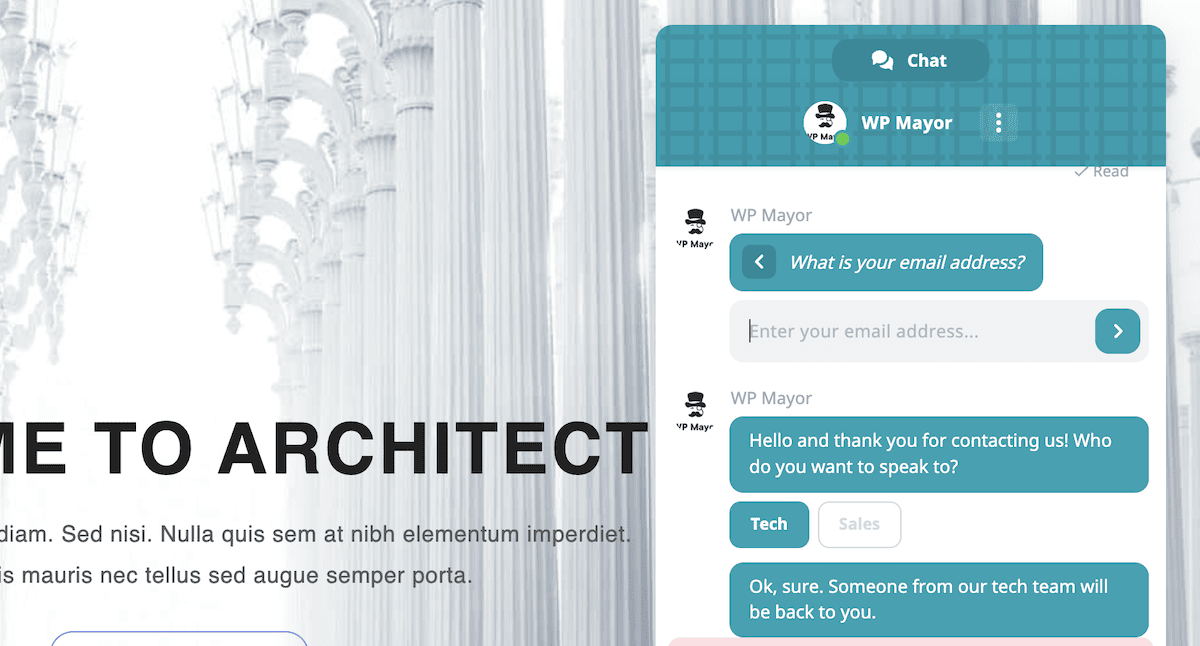
بعد كل شيء، يكون وقت الإعداد سريعًا جدًا، كما أن تخصيص مربع الدردشة أمر سهل ومباشر. ومع ذلك، تقدم Crisp أيضًا "التخفيضات العميقة" بفضل ميزاتها ووظائفها الأخرى:
- الاتصال بمجموعة مختارة من وسائل التواصل الاجتماعي وقنوات الاتصال.
- صناديق البريد الوارد الاجتماعية المشتركة للمساعدة في تجميع تلك الدردشات ودمجها معًا، ومنح الفريق بأكمله إمكانية الوصول.
- ستتيح لك الطبيعة التعاونية لصناديق البريد الوارد هذه تحسين العمل الجماعي، وبالتالي مستوى الدعم الخاص بك.
في الواقع، هذه الميزات ليست سوى قمة جبل الجليد. ومع ذلك، سنركز على صناديق البريد الوارد على وجه الخصوص، لأنها تمثل مركزًا حقيقيًا للتجربة. دعونا نناقش هذا بعد ذلك.
ما هي صناديق البريد الوارد الاجتماعية
يجعل نظام البريد الوارد المركزي من Crisp تسليم الاتصالات أمرًا سهلاً. ويعود جزء من هذا إلى أحد جوانبه الأساسية: التعاون.
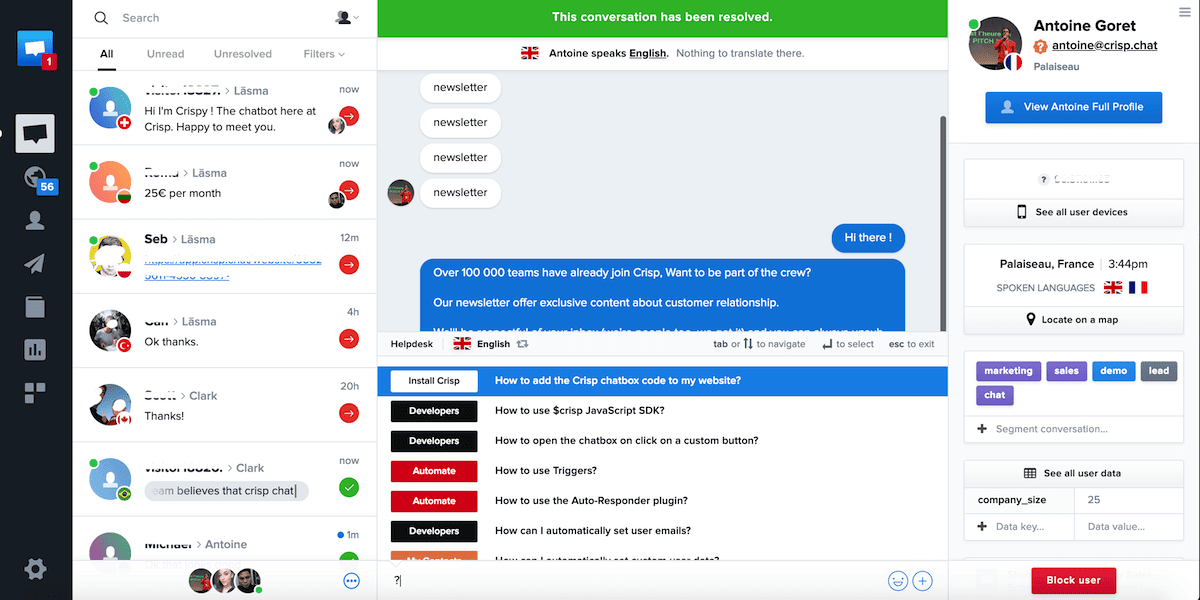
بدون صناديق البريد الوارد هذه، سيكون لديك العديد من النوافذ والتطبيقات المفتوحة، بدون اتصال. يتيح لك Crisp عرض جميع هذه الاتصالات والرد عليها وإدارتها من صندوق بريد مركزي. على هذا النحو، ستعتمد رسائل عملك على صناديق البريد الوارد الاجتماعية.
هذا هو المكان الذي تقوم فيه بدمج العديد من العناصر معًا لتكوين الكل:
- حل الدردشة الحية كامل المواصفات.
- إشعارات الجوال.
- خيار الدردشة في أوقات فراغ المستخدم (المراسلة "المستمرة")، أو في الوقت الفعلي.
- إمكانية التبديل بين المحادثات في الوقت الفعلي والمحادثات ذات الأولوية الأقل للمستخدم.
في الواقع، هذا يعني أنه يمكنك ربط جميع قنوات التواصل الاجتماعي الخاصة بك بـ Crisp لإدارتها داخل التطبيق. لديك أيضًا أدوات أخرى للمساعدة في تحسين التجربة. يمكن أن يكون هذا مدير علاقات العملاء (CRM)، وعرضًا تقديميًا مستقلاً عن الجهاز، وغير ذلك الكثير.
بالطبع، يمنحك Crisp الأدوات اللازمة لإعداد صناديق البريد الوارد الاجتماعية.
كيفية التعامل مع المحادثات متعددة القنوات باستخدام صناديق البريد الوارد الاجتماعية الخاصة بـ Crisp
خلال بقية هذه المقالة، سنناقش كيفية إعداد محادثات متعددة القنوات داخل Crisp. سيتضمن هذا الكثير من البحث في صناديق البريد الوارد الاجتماعية، لذلك دعونا نبدأ من هناك!
1. قم بإعداد صناديق البريد الوارد الاجتماعية الخاصة بك داخل Crisp
بدون صناديق البريد الوارد، لا يمكنك إنشاء حل مراسلة متعدد القنوات. نحن نغطي أساسيات كيفية القيام بذلك في دليلنا حول إعداد مكتب مساعدة Crisp.
يناقش المنشور أيضًا كيفية تثبيت مربع الدردشة على موقعك وتخصيصه. على هذا النحو، ستحتاج إلى الرجوع إلى تلك القطعة، وإعداد كل شيء، ثم العودة إلى هنا.
ستلاحظ أن دليلنا يناقش أيضًا خيار إعداد قنوات التواصل الاجتماعي. يمكنك القيام بذلك من شاشة المكونات الإضافية > المراسلة :
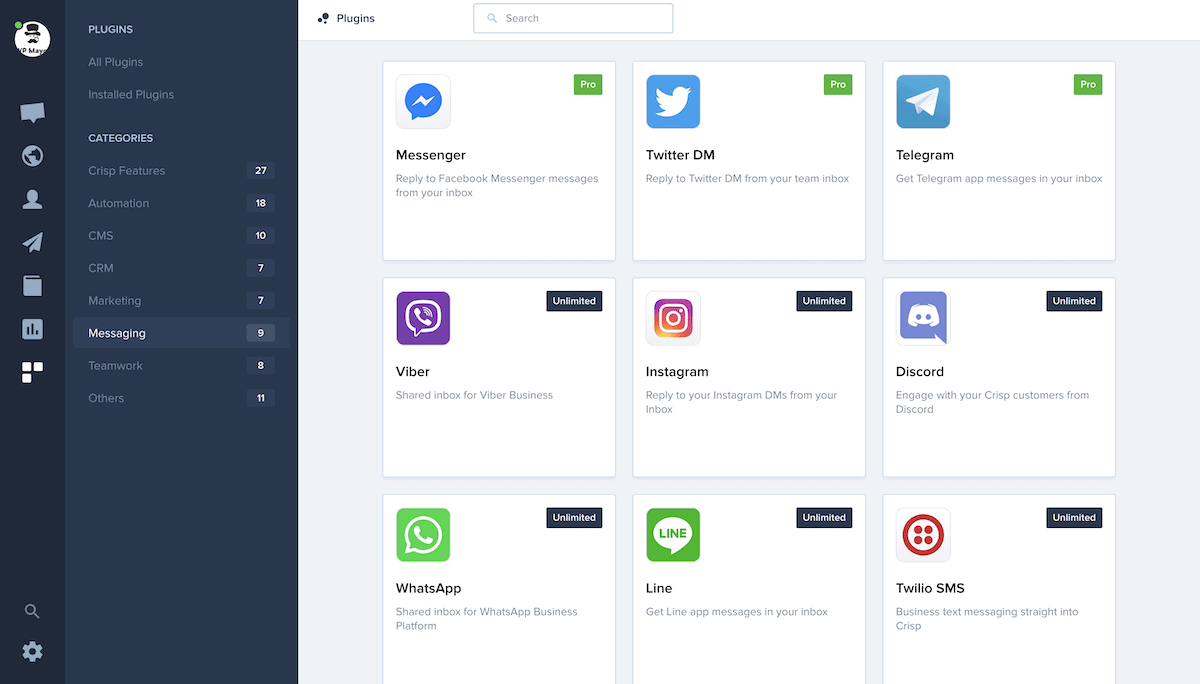
تعتمد القنوات التي يمكنك دمجها على خطة Crisp التي تختارها. على سبيل المثال، Facebook Messenger وTelegram وX (Twitter) DMs موجودة في الخطة الاحترافية. كل شيء آخر متاح في الخطة غير المحدودة.
2. قم بتوصيل ودمج قنوات التواصل الاجتماعي الخاصة بك
وكما تتوقع، ستكون هناك أيضًا تعليمات إعداد مختلفة لكل قناة. تغطي وثائق Crisp كل هذه الأمور، لكننا سنركز على Discord هنا. إنها طريقة شائعة لتلقي الرسائل والرد عليها.
بشكل عام، ستحتاج أولاً إلى التأكد من أن لديك حسابًا على قناة التواصل الاجتماعي التي تريد الاتصال بها. من هناك، توجه إلى شاشة المكونات الإضافية > المراسلة وانقر لتثبيت التكامل الذي اخترته:
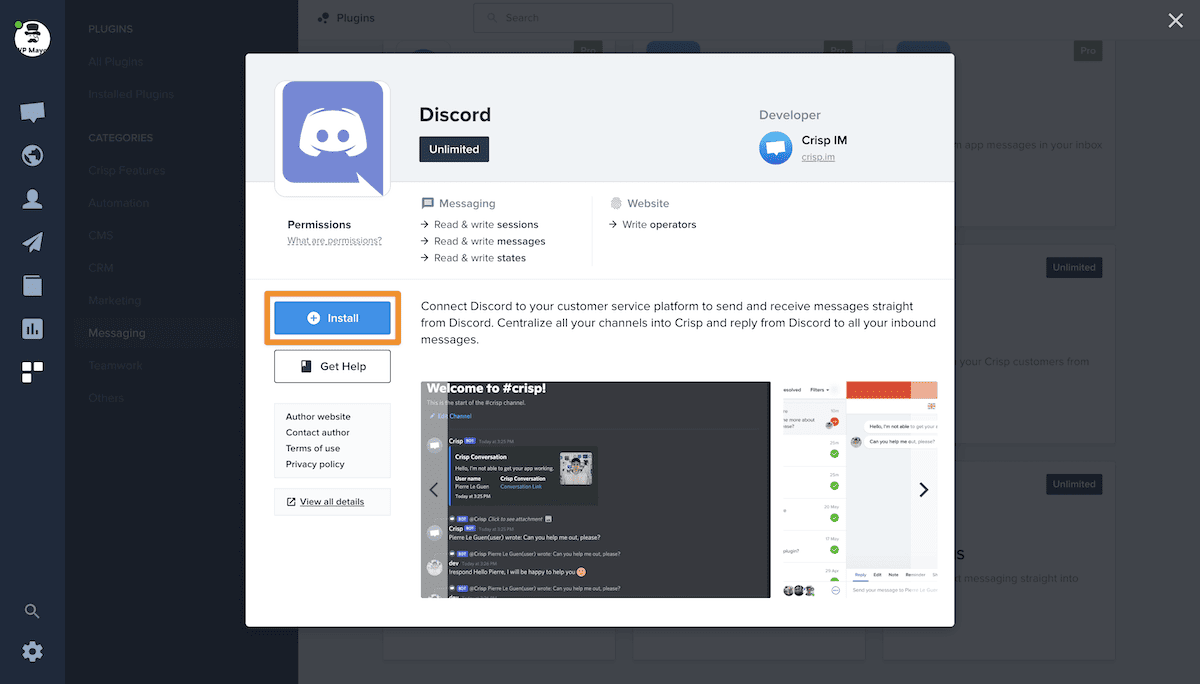
سينقلك هذا خلال عملية التحقق للاتصال بـ Discord ...
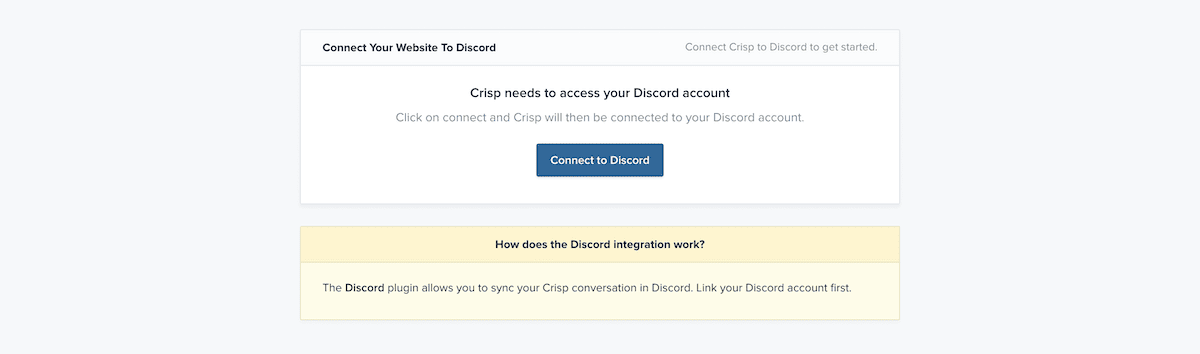
...ثم قم بتأكيد الاتصال:
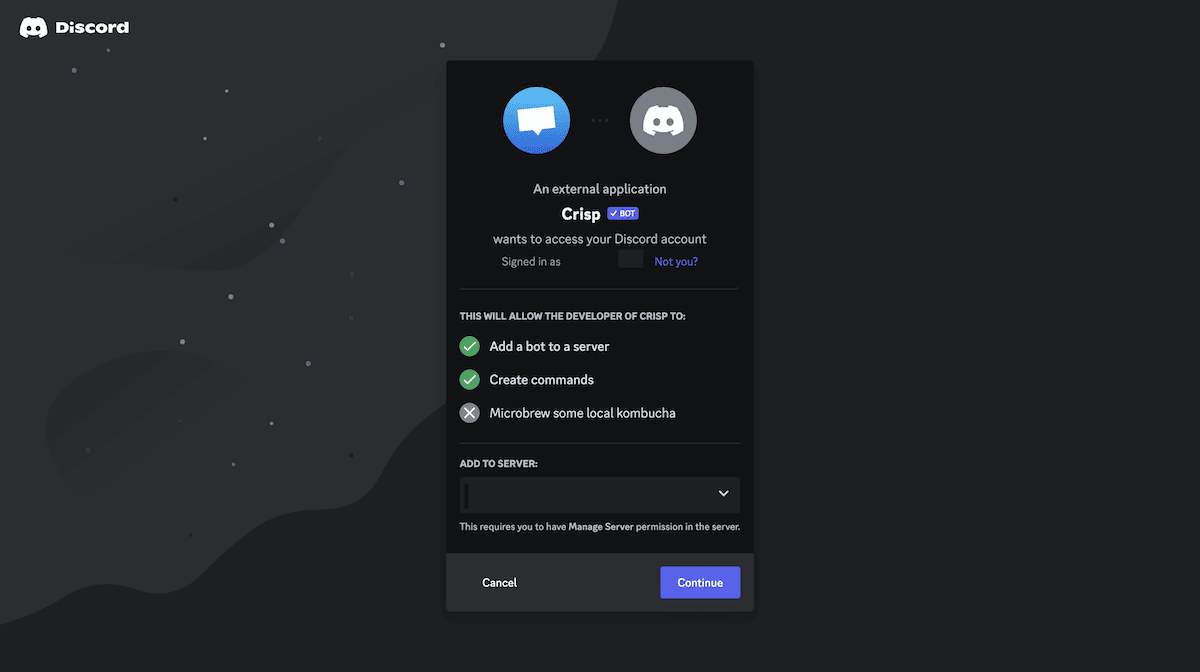
إحدى الطرق للتحقق من نجاح ذلك هي إلقاء نظرة على قناة Discord (عادةً #عامة ). من المفترض أن يُظهر هذا Crisp ضمن رسالة جديدة:
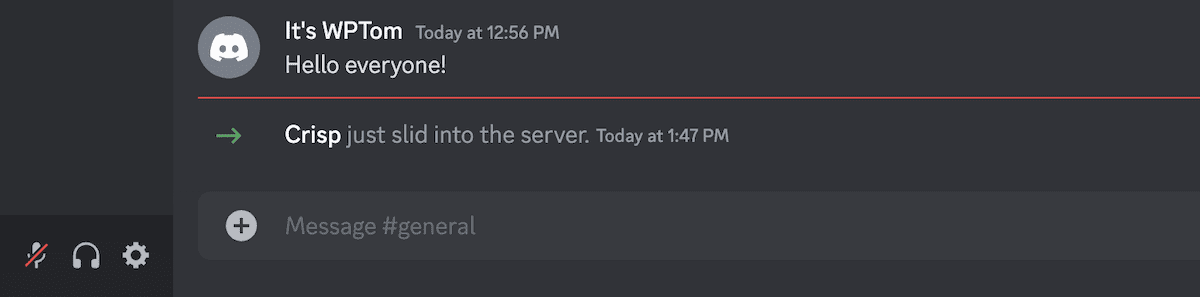
إذا عدت إلى شاشة المكونات الإضافية داخل Crisp، فيمكنك تخصيص القناة المرتبطة والمزيد. بالنسبة إلى Discord، من الضروري تعيين قناة.

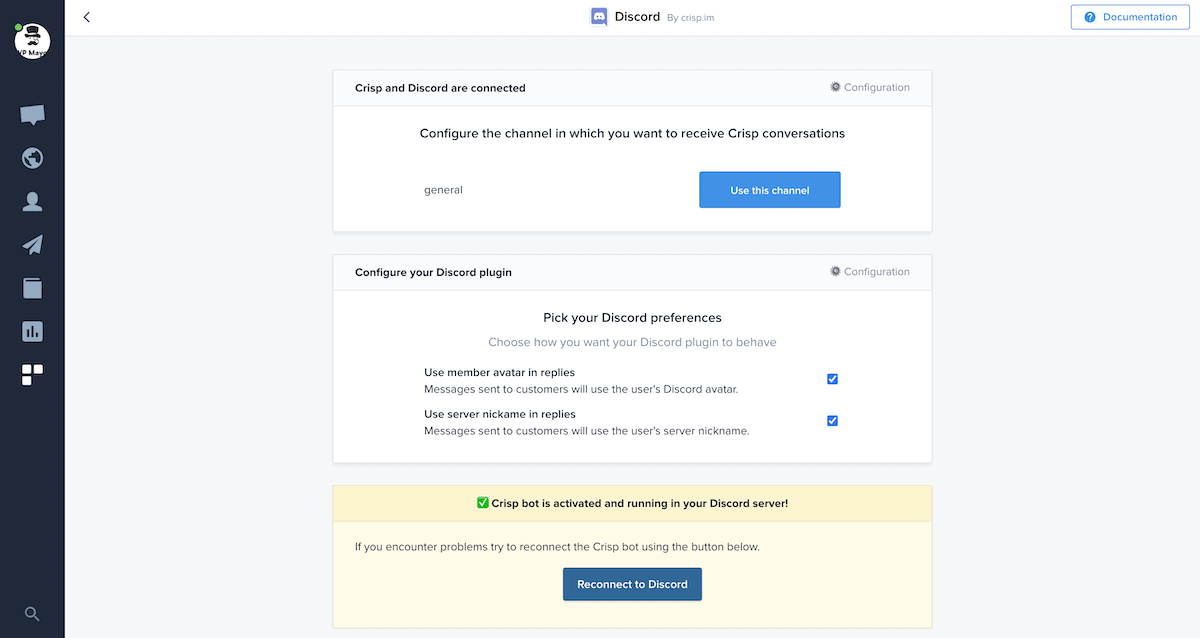
وبطبيعة الحال، سيكون لكل قناة من وسائل التواصل الاجتماعي إعداداتها الخاصة للعب بها أيضًا. بعد إعداد كل شيء، يمكنك عرض الرسائل الواردة من مربع الدردشة الخاص بموقعك في كل من صندوق بريد Crisp وDiscord:
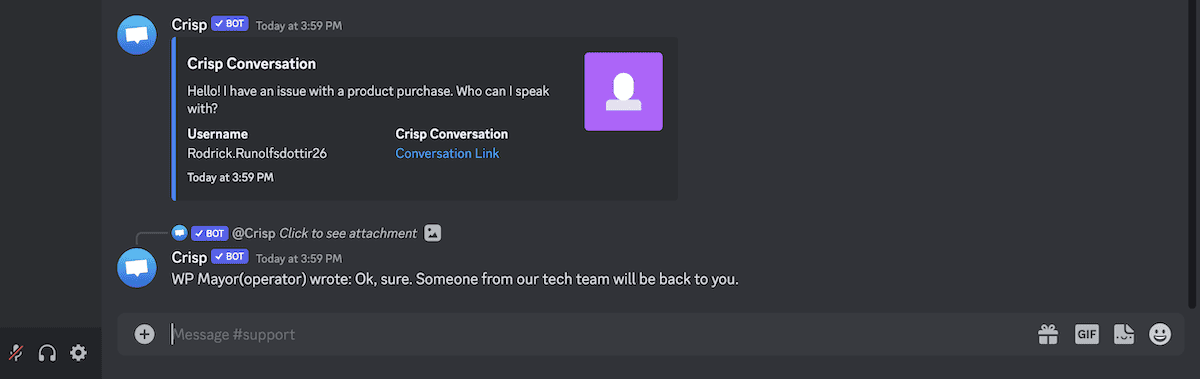
يمنحك هذا المرونة في كيفية الرد، مع توثيق المحادثة بأكملها داخل Crisp.
ومن هناك، يمكنك البدء في تقسيم رسائلك الواردة. تعد هذه طريقة حيوية لتنظيم البريد الوارد الخاص بك، ولكن يمكنك أيضًا توجيه المحادثات إلى أعضاء فريق محددين. سنغطي هذا جزئيًا بعد ذلك.
3. تلقي رسائل البريد الإلكتروني والرد عليها داخل صناديق البريد الوارد الاجتماعية الخاصة بك
تعد وسائل التواصل الاجتماعي في طليعة الرسائل التجارية والدعم. ومع ذلك، لا يزال هناك مجال كبير للاتصالات عبر البريد الإلكتروني. من الضروري التأكد من قدرتك على التعامل مع دعم البريد الإلكتروني من خلال Crisp أيضًا.
يعد مركز مساعدة Crisp بمثابة كنز من الإرشادات لجميع أنواع المهام، بما في ذلك إعداد البريد الإلكتروني. تعتبر مقالة قاعدة المعرفة الخاصة بها ممتازة في هذا الصدد، وسنرجع إليها في المقام الأول.
تتضمن الطريقة إعادة توجيه رسائل البريد الإلكتروني الخاصة بالطرف الثالث من خلال عنوان Crisp الداخلي. تبدأ ذلك من إعدادات موقع الويب > شاشة عمليات التكامل لموقعك. بعد ذلك، اختر خيار تكامل البريد الإلكتروني:
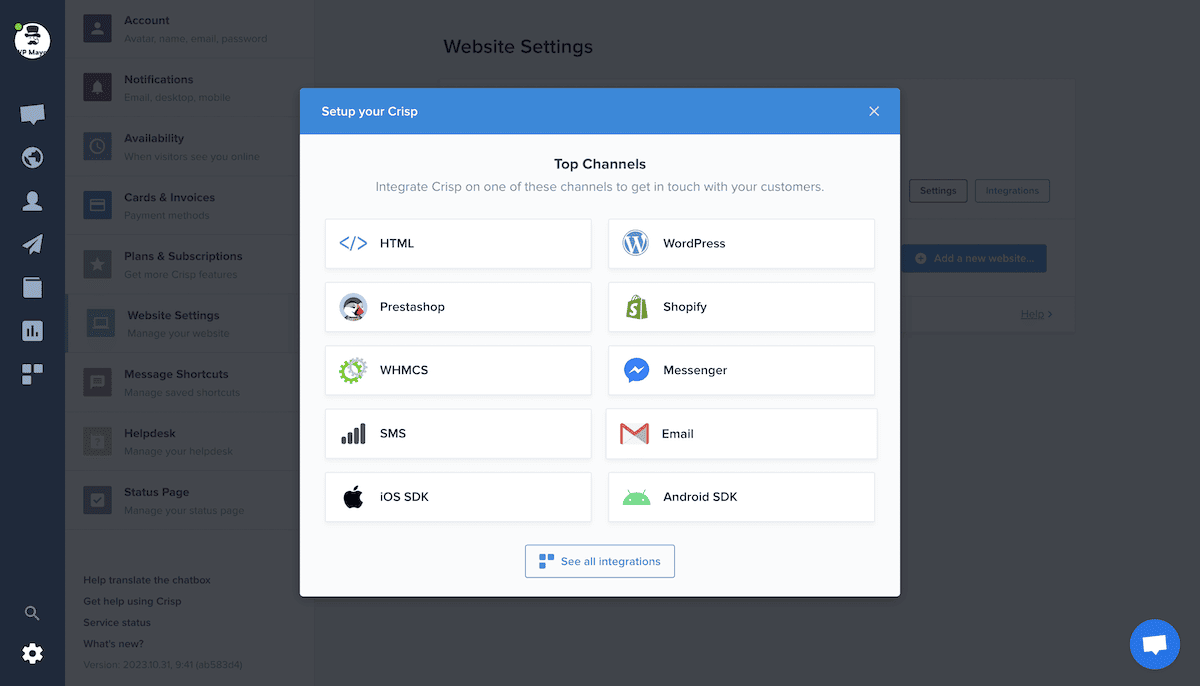
اعتمادًا على موفر البريد الإلكتروني التابع لجهة خارجية، سيكون لديك خيارات إعداد مختلفة. مرة أخرى، نوصيك بالاطلاع على وثائق Crisp الخاصة بمزود الخدمة الخاص بك.
توجيه رسائل البريد الإلكتروني والمحادثات
بمجرد الانتهاء من دمج البريد الإلكتروني، يمكنك البحث عن أتمتة بعض العمليات. يعد توجيه رسائل البريد الإلكتروني – أو أي محادثة واردة – أحد أفضل الطرق لتحسين دعمك.
مرة أخرى، لدى Crisp دليلاً مفصلاً حول كيفية توجيه الرسائل إلى فريقك. باختصار، يمكنك الدخول إلى وضع التوجيه من خلال الأيقونة الموجودة داخل البريد الوارد المشترك:
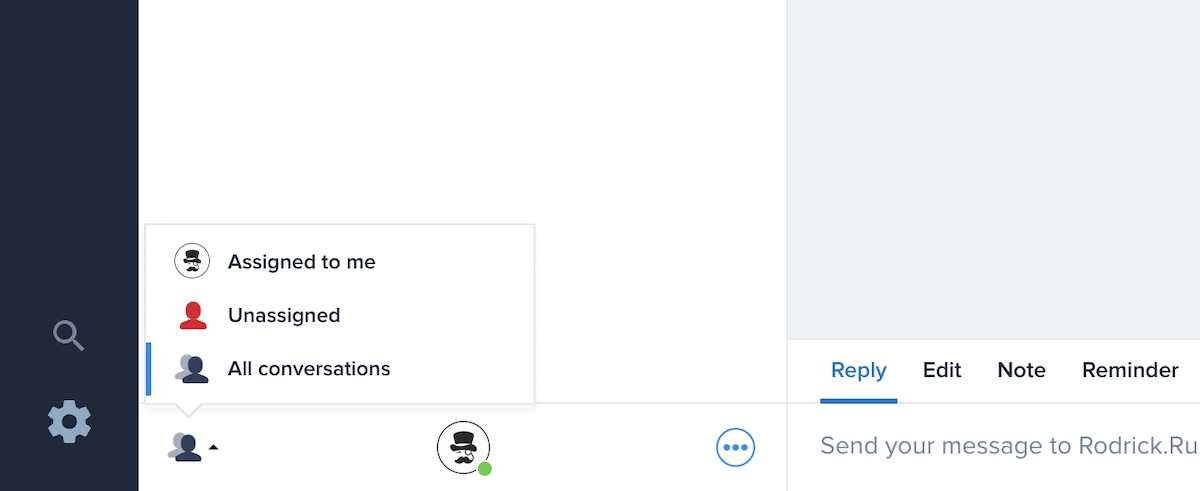
لأتمتة ذلك، توجه إلى قسم قواعد توجيه الرسائل في إعدادات Crisp الخاصة بموقعك:
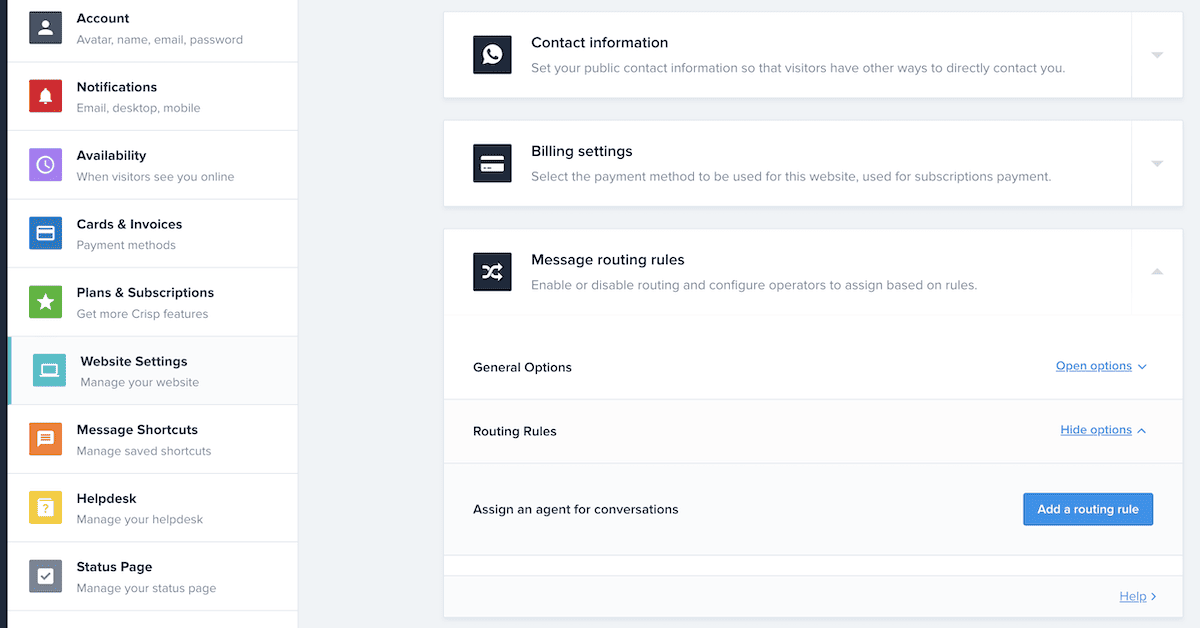
تمنحك هذه المجموعة القوية من الخيارات القدرة على تخصيص الأتمتة وفقًا لاحتياجاتك الخاصة:
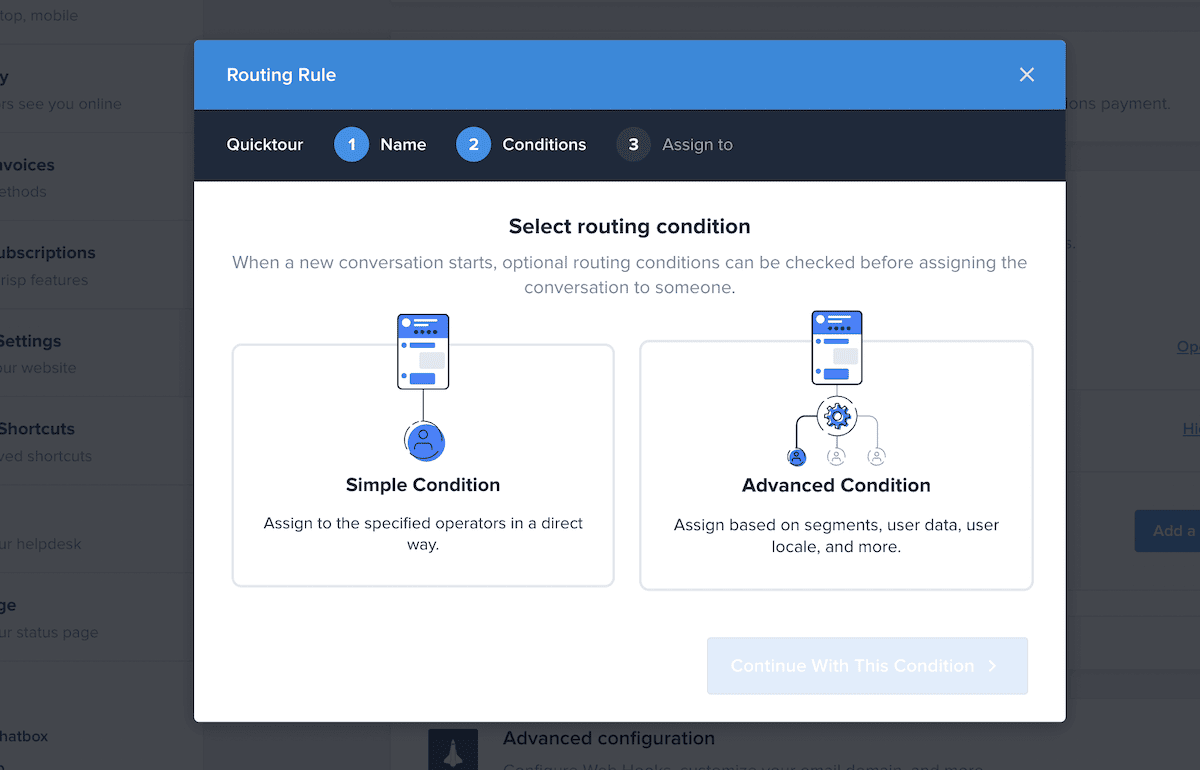
باختصار، يتيح لك الشرط البسيط تعيين عامل لمحادثة معينة. يفتح الشرط المتقدم هذه الوظيفة. فهو يتيح لك تعيين المحادثات من خلال عدد لا يحصى من الشروط، مثل الموقع وعنوان البريد الإلكتروني والمزيد.
الأسئلة المتداولة (الأسئلة الشائعة)
يعد Crisp أكثر من مجرد مربع دردشة، وتوضح هذه المقالة بعض وظائف التطبيق الأخرى. فيما يلي ملخص سريع لبعض الأسئلة الرئيسية من منشورنا!
ما هي القنوات الاجتماعية التي يمكنني الاتصال بها مع Crisp؟
لديك العديد من المنصات للاتصال بصناديق البريد الوارد الاجتماعية الخاصة بك. هناك Facebook Messenger وTwitter DMs وWhatsApp وTelegram وInstagram وViber وDiscord وLine. يمكنك أيضًا توصيل رسائل SMS بصندوق الوارد باستخدام Twilio SMS.
ما هي الخطة التي تتضمن أكبر عدد من عمليات التكامل الاجتماعي؟
ستكون هذه هي الخطة غير المحدودة. وكما تتوقع، يتيح لك هذا الوصول إلى مجموعة ميزات Crisp الكاملة، والتي تتضمن تكامل المراسلة الاجتماعية.
ما هي خطة Crisp التي تتضمن تكامل البريد الإلكتروني؟
تتضمن الخطة الاحترافية تكامل البريد الإلكتروني، ولكنها تتضمن أيضًا تكامل Facebook Messenger أيضًا.
ما الذي تتضمنه خطة Crisp غير المحدودة أيضًا للمساعدة في تشغيل صناديق البريد الوارد الاجتماعية؟
تمنحك خطة المستوى الأعلى إمكانية الوصول إلى كل ما تقدمه Crisp. على هذا النحو، يمكنك الاتصال بجميع قنوات التواصل الاجتماعي والبريد الإلكتروني والرسائل النصية القصيرة. علاوة على ذلك، يمكنك تقسيم جمهورك إلى شرائح، وإجراء التحليلات، وحتى دمج Aircall. يتيح لك ذلك تلقي المكالمات الواردة داخل صناديق البريد الوارد الخاصة بك على مواقع التواصل الاجتماعي، وإجرائها أيضًا.
هل يمكن لـ Crisp الاتصال بموقع WordPress الخاص بي بالإضافة إلى قنوات التواصل الاجتماعي؟
بالطبع! نحن نغطي أساسيات استخدام Crisp مع WordPress في دليلنا الكامل لإعداد مكتب المساعدة. إذا كنت تريد الاتصال بـ WordPress، فإن هذا المنشور سيكون ضروريًا للقراءة.
هذا هو التفاف!
الميزة المميزة لـ Crisp هي مربع الدردشة الخاص بها، وذلك لسبب وجيه. إنه سهل الإعداد ويقدم نتائج عالية الجودة على الفور تقريبًا. ومع ذلك، تقدم Crisp الكثير. تتيح لك صناديق البريد الوارد الاجتماعية الخاصة بها تقسيم جميع قنواتك ومركزية دردشاتك وتحسين توفير الدعم الخاص بك. أيضًا، لا يزال بإمكانك استخدام الميزات الأخرى لـ Crisp جنبًا إلى جنب لإنشاء منصة مراسلة تجارية شبه مثالية.
كيف تتناسب صناديق البريد الوارد الاجتماعية الخاصة بـ Crisp مع سير عملك ودعمك؟ واسمحوا لنا أن نعرف في قسم التعليقات أدناه!
